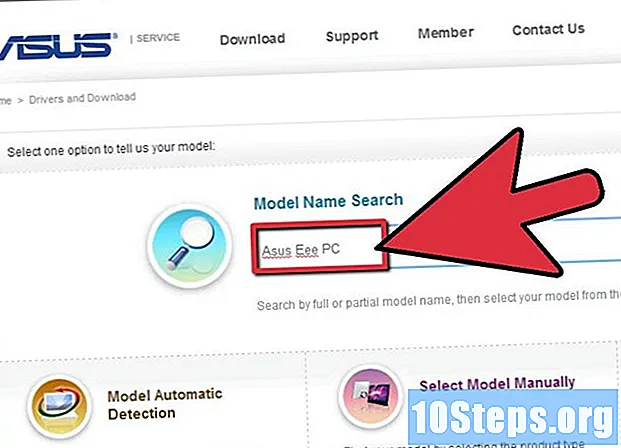
Innehåll
Detta ämne kommer att leda dig steg för steg genom att installera Microsoft WIndows XP på en ASUS Eee PC netbook, som levereras förinstallerad med Linux distro och inte har en CD / DVD-enhet. Den här guiden gäller även andra versioner av Microsoft Windows (Windows NT, Windows 2000, Windows Vista och Windows 7) och kan hjälpa om du vill installera om ditt operativsystem, men inte har en fungerande CD / DVD-enhet.
Steg
Skapa en USB-startdisk. Ladda ner den här zip-filen och packa upp filerna till önskad plats.

Navigera till USB_MultiBoot_10-mappen och dubbelklicka på USB_MultiBoot_10.cmd. En kommandotolk (cmd) visas. Tryck på valfri tangent för att fortsätta.
Formatera USB-enheten. Skriv först H och en skärm för formatering av lagringsdisk öppnas. Följ instruktionerna för att formatera USB-enheten. Kontrollera rutan Snabbformatering (Snabbformatering). Du kan också formatera USB-enheten med formatet Windows FAT32 om programmet inte hittar din flash-enhet.
Ändra din enhetstyp på kommandoskärmen och ge XP-inställningen en källväg. Skriv först 0 och tryck på Stiga på, så att USB sticka visas i slutet av raden. Skriv sedan 1, Tryck Stiga på och välj Microsoft Windows XP-sökvägen. (Navigera till CD-enheten eller sökvägen på hårddisken där du har installationsfilerna). Om du får ett meddelande om "winnt.sif" klickar du på Ja.
På skärmen Obevakad installation anger du alla nödvändiga värden och din seriell licensnyckel. Om du fyller i fälten nu kommer Windows inte att be om någon information under installationen.
Skriv på kommandoskärmen 2, Tryck Stiga på och välj sedan din USB-enhet.
Förbered kopian av diskfilen till din USB-stick. Skriv, skriv på kommandoskärmen 3 och tryck på Stiga på; ser du några filer som kopieras till USB-enheten. Om frågan "Kopiera XP och extra källor på USB?" (Kopiera XP och extra typsnitt till USB?), Välj Ja. Om du väljer din USB-enhet när du använder Windows 7 visas meddelandet "har inte fat fat32- eller ntfs-format och är inte giltigt", du måste öppna USB_MultiBoot_10.cmd, sök efter SE | hitta "6.0." > null och byt till SE | hitta "6.1." > null för att återspegla att du kör skriptet på Windows 7; fsutil måste sedan känna igen sina enheter korrekt.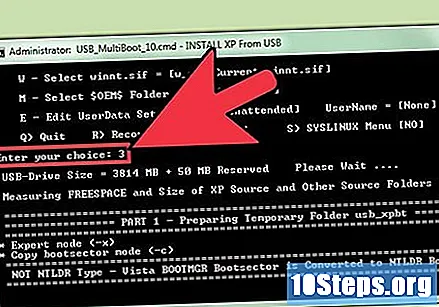
Kopiera filerna från disken till din flash-enhet. När du får meddelandet "FileCopy to USB-Drive is Ready - OK - Success", tryck på Ja (gör att pendrive i XP-inställningen ska vara U: föredragen boot-enhet) och tryck på valfri knapp.
Anslut USB-sticket till din ASUS Eee-dator, starta netbook och ändra dina BIOS-inställningar. Tryck på den första skärmen F2 för att öppna BIOS-menyn. Gå till fliken på BIOS-menyn Avancerad och förändring OS-installation för Start. Gå sedan till fliken Hårddiskar > Känga och välj USB-enheten som den första enheten. Se till att den visar din flashenhet som första gången Prioritetsordning för bootenheter. Välj Avsluta och spara ändringar.
När nätboken startar om väljer du installationsalternativet Inställning av TXT-läge Windows XP - Koppla aldrig ur USB-enheten förrän du har loggat in. Detta kommer att starta installationen av Windows XP (snabbt NTFS-format, skapa partitioner).
När installationen har startats om ska du slutföra installationen. Välj alternativ 2 och 3. Installationen tar cirka 20 till 40 minuter. När du startar kommer datorn att logga in på ditt Windows XP-användarkonto.
Hitta alla Windows-drivrutiner för din Eee Pc-dator förarens webbplats tillverkare. (Vissa rekommenderar att du installerar ACPI- och Chipset-drivrutinerna först.) När du är klar, starta om netbooken och njut.
tips
- Denna process tar upp till en och en halv timme. Om du inte använder alternativet "Obevakad installation" kan du försöka hålla dig nära datorn under installationsprocessen, eftersom den ber användaren om olika information under installationen (till exempel datum, tidszon, nätverksinställningar).
- För hjälp med installationen, se den här installationshandboken för Windows.
- Ändra startordning på din ASUS Eee-dator: ställ in din USB-enhet som primär / först.
- Du kan använda nLite-verktyget för din egen version av den lilla Windows XP ISO (valfritt).
- Aktivera ditt Windows så fort du går online och få alla senaste uppdateringar från Microsoft.
varningar
- Se till att du har en giltig Windows-licensnyckel eller att datorn inte fungerar korrekt.
- Säkerhetskopiera all information från din ASUS Eee PC innan du startar den slutliga installationen
- De filer du behöver för USB-enheten är koder från tredje part och laddas ner från internet. Skanna dem efter virus innan du extraherar dem.
- ’Gör inte detta om du inte är säker på vad du gör. Författarna tar inget ansvar för skador på deras egendom under denna process.
Nödvändiga material
- En stationär dator (inte din ASUS EeePc)
- En laglig kopia av Windows XP Service Pack 2-CD med rätt seriell nyckel
- En USB-flashenhet (du kan också använda en USB-hårddisk); 4 GB eller mer rekommenderas för nyare versioner av Windows (till exempel Windows Vista eller Windows 7), som använder upp till 2,7 / 2,8 GB utrymme
- Multi-boot USB-programvara från internet
- Asus EeePc (Asus Eee Pc 701 4G används i exemplet, men detta bör fungera för alla Asus-netbook)


